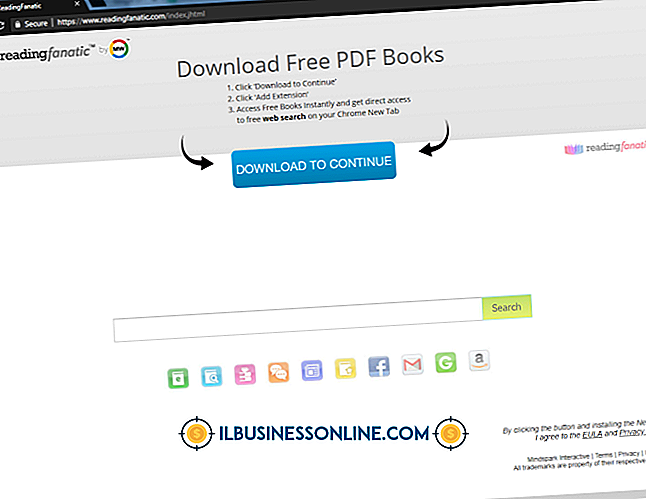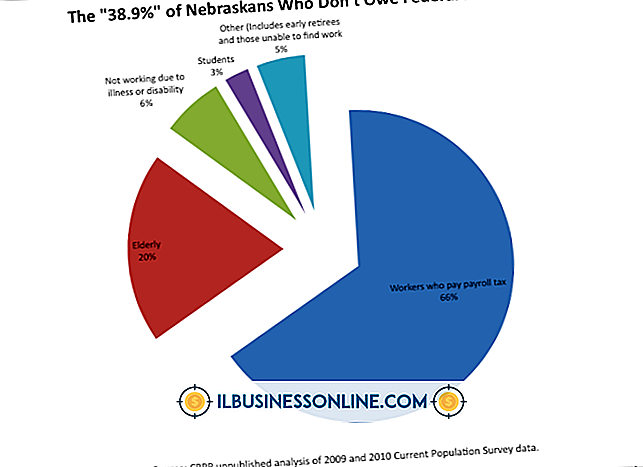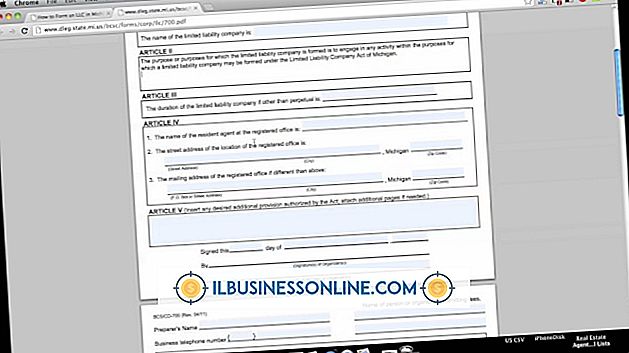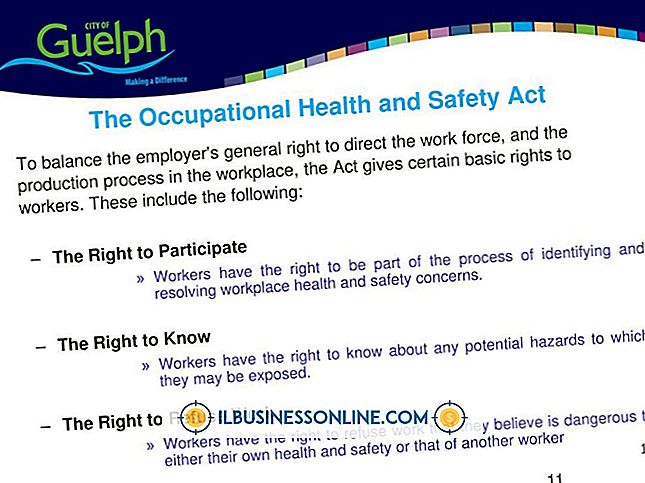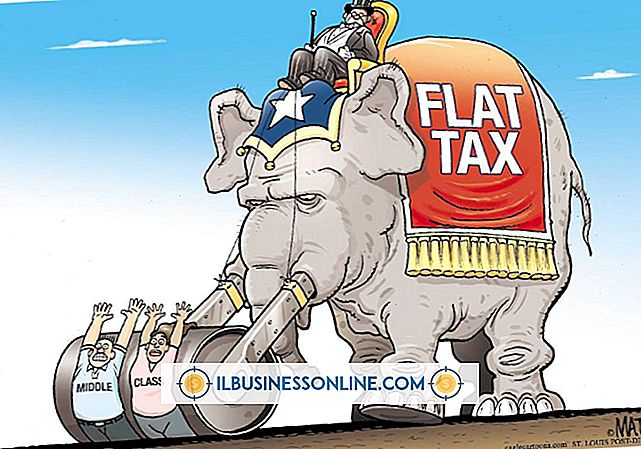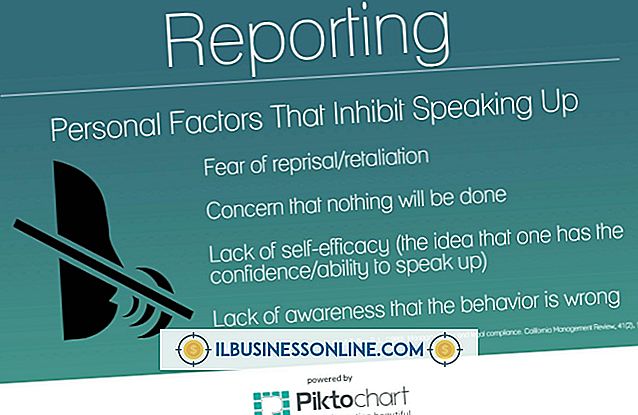Slik vektiverer du i Illustrator

Illustrator er et populært Adobe-program for å lage vektorgrafik, en av de to hovedformene for datagrafikk. I motsetning til bitmap-bilder, vektorgrafikk genereres matematisk og beholder detalj når størrelsen endres. På grunn av denne presisjonen brukes vektorprosesser ofte til å lage forretningsbilder, for eksempel logoer og bannere. Du kan få Adobe Illustrator til å vektorisere eksisterende bilder ved hjelp av Illustrators Image Trace-funksjon.
Vector og Bitmap Graphics
Mange vanlige grafikkformater er det som kalles bitmap- eller rastergrafikk. Vanlige eksempler inkluderer BMP, JPEG og PNG grafikkformater som ofte settes på nettet, samt RAW-formatbildene som genereres av mange digitale kameraer. De spretter i hovedsak piksler, eller små farger, i et bilde og hvilken farge hvert bilde tar. De er en naturlig form for å representere data fra digitalkamera sensorer.
Andre grafikkfilformater bruker det som kalles vektorgrafikk. Disse staver ut de matematiske forholdene mellom ulike deler av et bilde, inkludert linjer, punkter og buer i bildet. Eksempler på vanlige vektorgrafikkformater inkluderer .ai-filer, som brukes når du lager en vektor i Illustrator, og skalerbar vektorgrafik, eller SVG-filer, som for tiden finnes online.
Vektorgrafikk er ofte nyttig fordi deres matematiske egenskaper gjør det enkelt for dem å skala opp og ned i størrelse uten forvrengning. Av den grunn blir de ofte brukt til grafikk som må vises i forskjellige størrelser på forskjellige steder, for eksempel bedriftslogoer. De er standardutdataene for mange vanlige tegne- og illustrasjonsprogrammer, inkludert Adobe Illustrator, konkurrent CorelDRAW og åpen kildekode grafikkpakke kalt Inkscape.
Mange verktøy, inkludert Adobe Illustrator og andre populære grafikkprogrammer, kan konvertere filer mellom vektor og bitmapformater etter behov. Konverteringer er ikke alltid perfekte, så det kan være bedre å planlegge for hvilken filtype du trenger før du kommer for langt på et grafikkprosjekt.
Image Trace i Illustrator
Du kan få Illustrator til å vektorisere et bilde ved hjelp av Image Trace-funksjonen. I tidligere versjoner av Illustrator er en lignende funksjon kjent som "Live Trace."
Åpne bildet
Åpne bildet som skal vektoriseres i Illustrator ved hjelp av "Fil" -menyen. Klikk på bildet for å velge det.
Aktiver bildespor
Klikk på "Object" -menyen, og klikk deretter på "Image Trace" og "Make."
Velg sporingsalternativer
Klikk på "Image Trace" -knappen under "Control" eller "Properties" -menyen, eller velg et forhåndsinnstilt alternativ under "Tracing Presets." Juster og eksperimenter med alternativer til det spore bildet ser slik du vil.
Manuelt juster vektorgrafik
Hvis du vil manuelt justere elementene i vektorgrafik du genererer, klikker du på "Objekt", deretter "Bildespor" og "Utvid." Dra eller rediger vektorveiene som Illustrator genererer, til du vil bruke dem, ved hjelp av Illustrators standard vektorgrafikverktøy.
Lagre filen
Når du er ferdig, lagre filen ved hjelp av "Fil" -menyen.
Andre sporingsverktøy
Hvis du ikke har Adobe Illustrator, kan du fortsatt bruke andre vektorgrafikverktøy til å konvertere en rastergrafikfil til et vektorgilde.
Inkscape, et gratis og åpen kildekode vektorgrafikkverktøy tilgjengelig for de fleste moderne plattformer, har et bildeoppsporingsverktøy du kan bruke til dette formålet. For å aktivere den, klikk på "Path" -menyen og klikk deretter på "Trace Bitmap." Juster alternativene for å generere et bilde som tilfredsstiller dine behov, og lagre bildet som en SVG-fil, som du kan åpne med mange grafikkprogrammer og mest moderne nettlesere.
Hvis du foretrekker å bruke CorelDRAW, et annet kommersielt verktøy for vektorgrafikk, kan du bruke PowerTRACE-verktøyet til å konvertere bitmapgrafikk til vektorgrafikk. Bruk "Trace Bitmap" -menyen på egenskapslinjen for å finne alternativene som fungerer for deg.